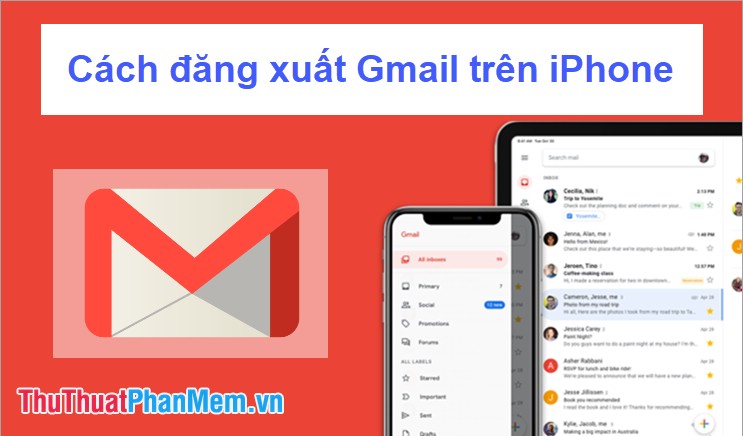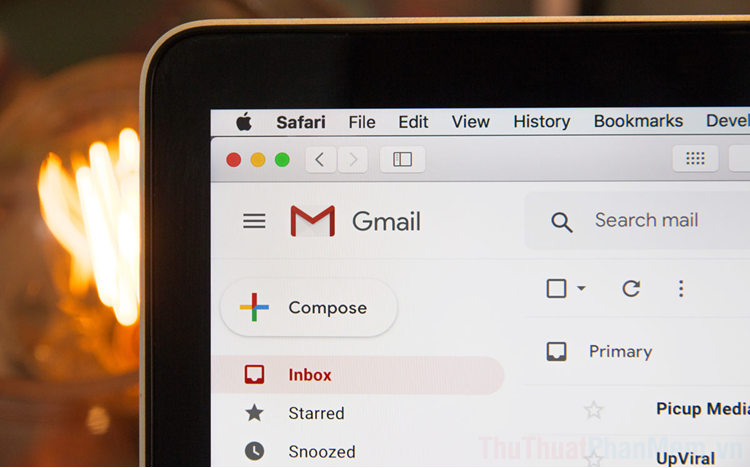Cách đăng ký Gmail không cần số điện thoại xác nhận
Mục lục nội dung
Nếu bạn cần nhiều Gmail để gửi thư đến nhiều người với nhiều tên tài khoản địa chỉ khác nhau thì việc tạo nhiều tải khoản Gmail sẽ rất khó đối với bạn nếu bạn không có nhiều Sim rác để đăng kí. Nhưng bạn đừng lo, các bạn vẫn có cách để tạo được nhiều tài khoản Gmail mà không cần số điện thoại để đăng kí xác nhận. Trong bài viết dưới đây Thủ thuật phần mềm sẽ hướng dẫn các bạn cách đăng kí tài khoản Gmail không cần Số điện thoại xác nhận.

Cách 1. Sử dụng Cửa sổ ẩn danh
Đây là một trong những cách đơn giản nhất, như các bạn đã biết cửa sổ ẩn danh sẽ không lưu lại bất kì thông tin gì trong quá trình sử dụng. Nó sẽ đánh lừa hệ thống Google đây là một địa chỉ mới chưa từng đăng kí Gmail và sẽ không làm khó các bạn bằng cách nhập số điện thoại.
Bước 1: Các bạn mở trình duyệt ẩn danh bằng cách nhấn tổ hợp Ctrl + Shift + N.
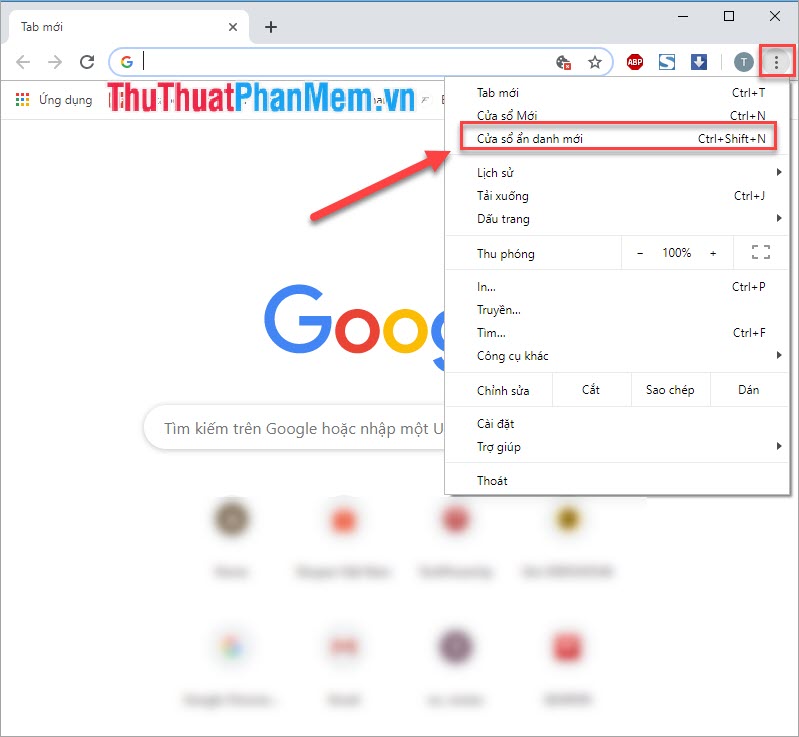
Bước 2: Các bạn tiến hành truy cập đường dẫn sau và nhập các thông tin cần thiết để tạo tài khoản Gmail.
accounts.google.com/NewAccount?service=mail |
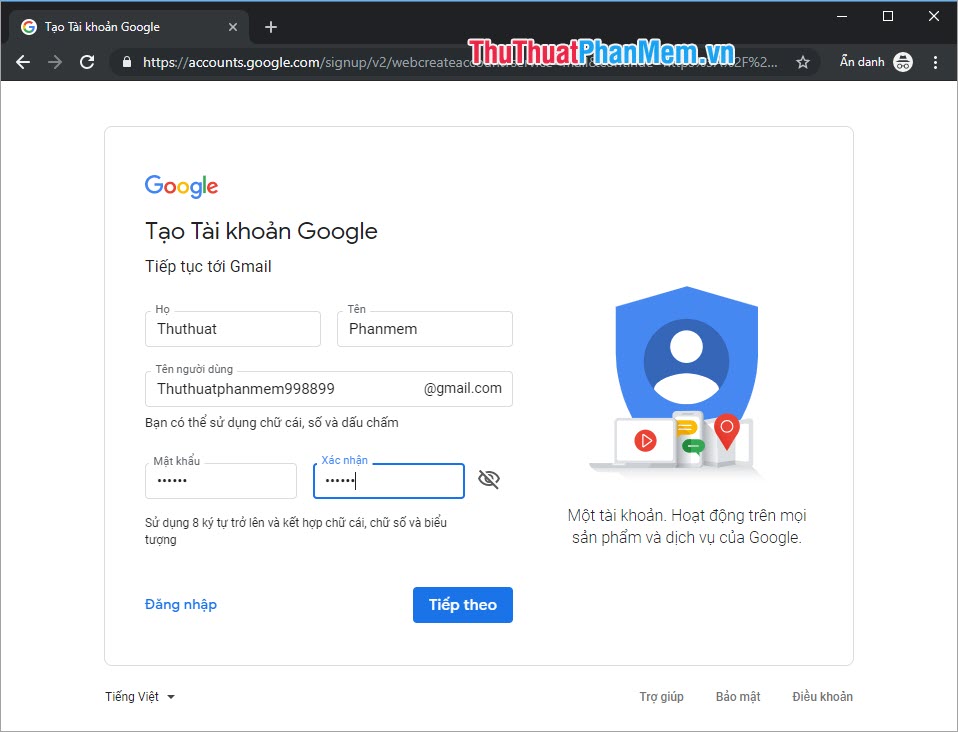
Bước 3: Thông thường nếu bạn tạo sẽ bị chuyển đến phần nhập số điện thoại để xác nhận tài khoản. Thế nhưng bằng cách này các bạn sẽ được chuyển trực tiếp đến phần chấp nhận điều khoản sử dụng vì Google sẽ nhận đây là thiết bị chưa từng tạo tài khoản.
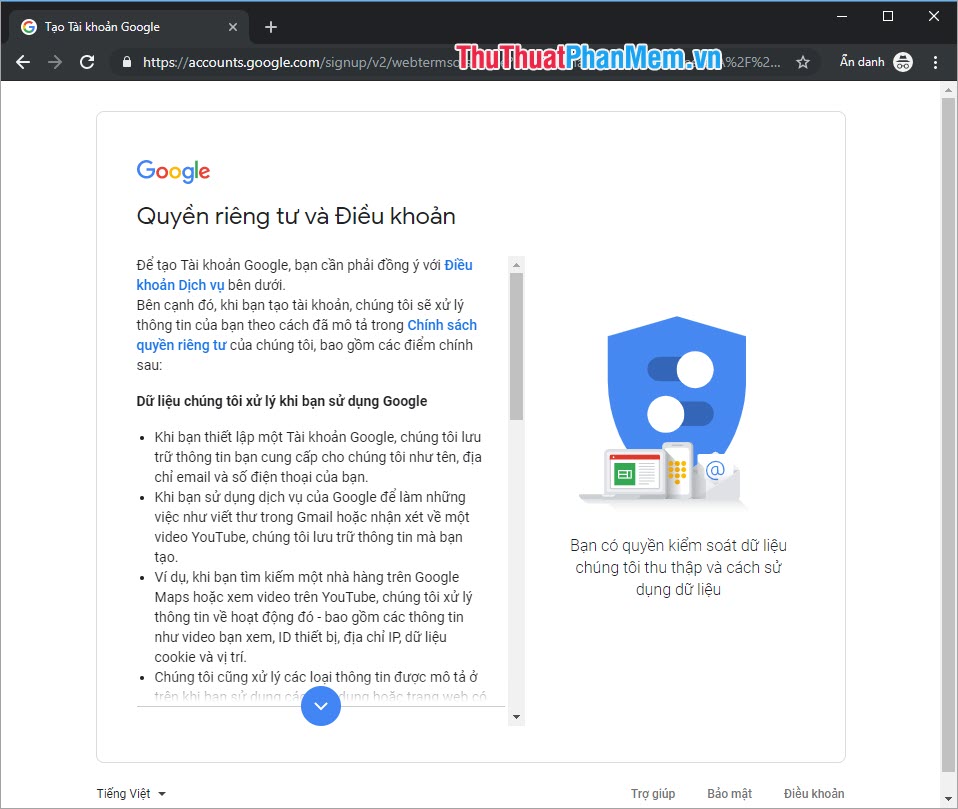
Cuối cùng chúng ta được kết quả như dưới:
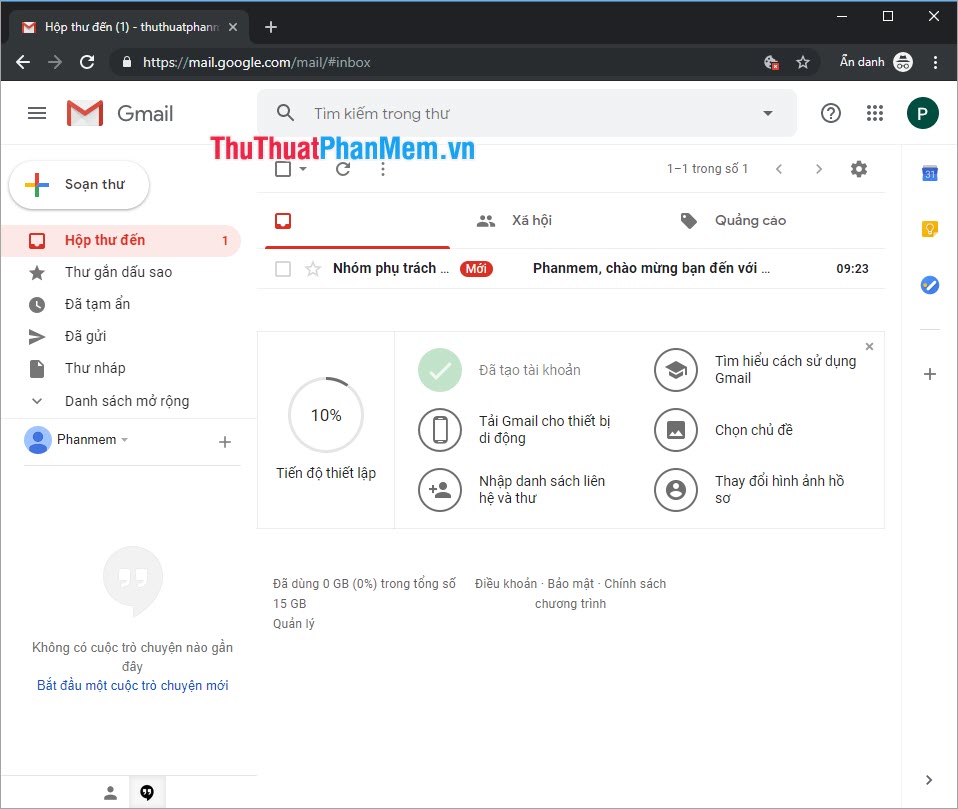
Cách 2: Sử dụng tài khoản Khách
Trên trình duyệt Chrome có rất nhiều tiện ích cho các bạn sử dụng. Một trong số đó đó là Tài khoản khách. Tài khoản khác cũng hoạt động tương tự như Cửa sổ ẩn danh, chúng sẽ không lưu lại thông tin của người sử dụng.
Bước 1: Các bạn nhấn vào biểu tượng Người sử dụng và chọn Mở Cửa sổ khách.
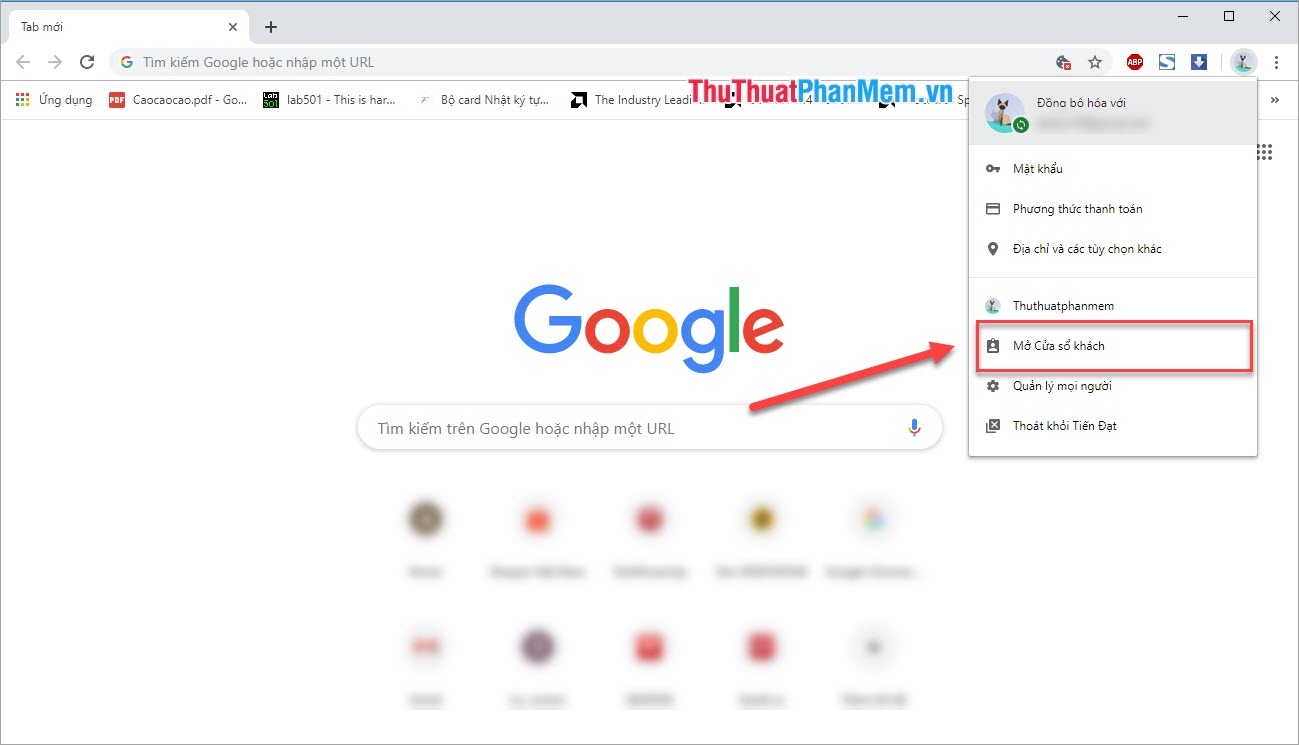
Bước 2: Lúc này sẽ có một trình duyệt mới xuất hiện trên máy tính của các bạn. Các bạn tiến hành truy cập địa chỉ dưới và nhập các thông tin liên quan để tạo tài khoản.
accounts.google.com/NewAccount?service=mail |
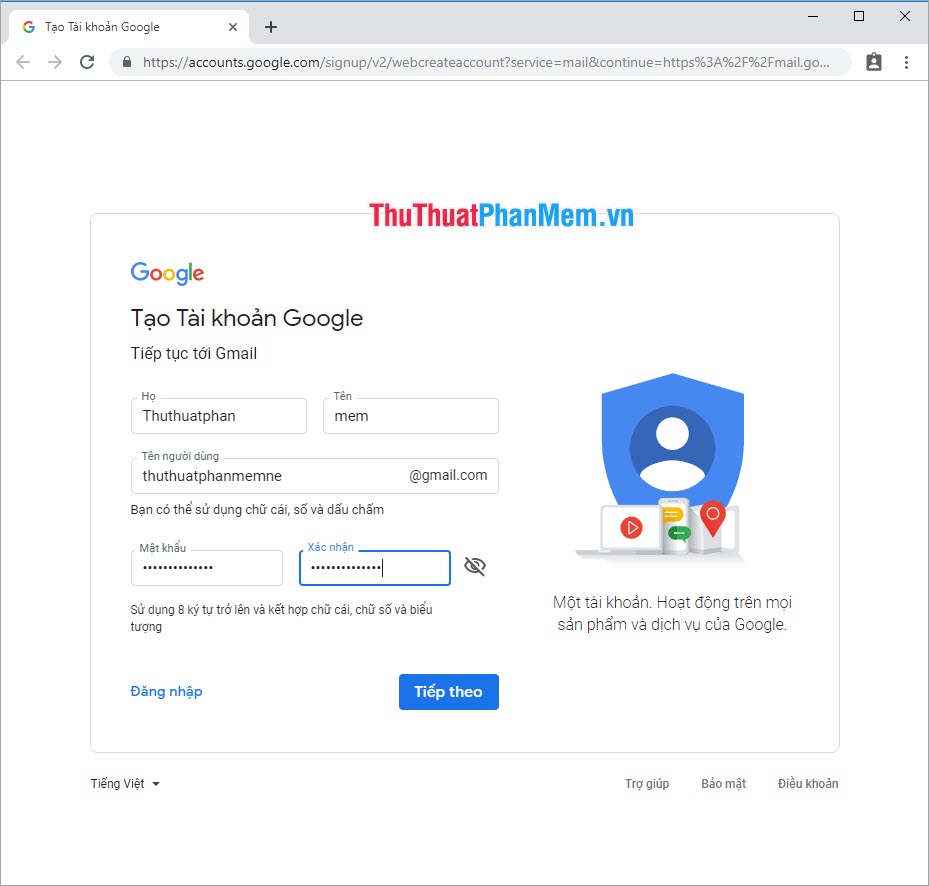
Bước 3: Tương tự như cách trên, các bạn sẽ được chuyển trực tiếp qua phần Điều khoản sử dụng mà không cần phải nhập số điện thoại để nhận mã. Cuối cùng các bạn sẽ được một tài khoản Gmail mới mà không cần sử dụng số điện thoại.
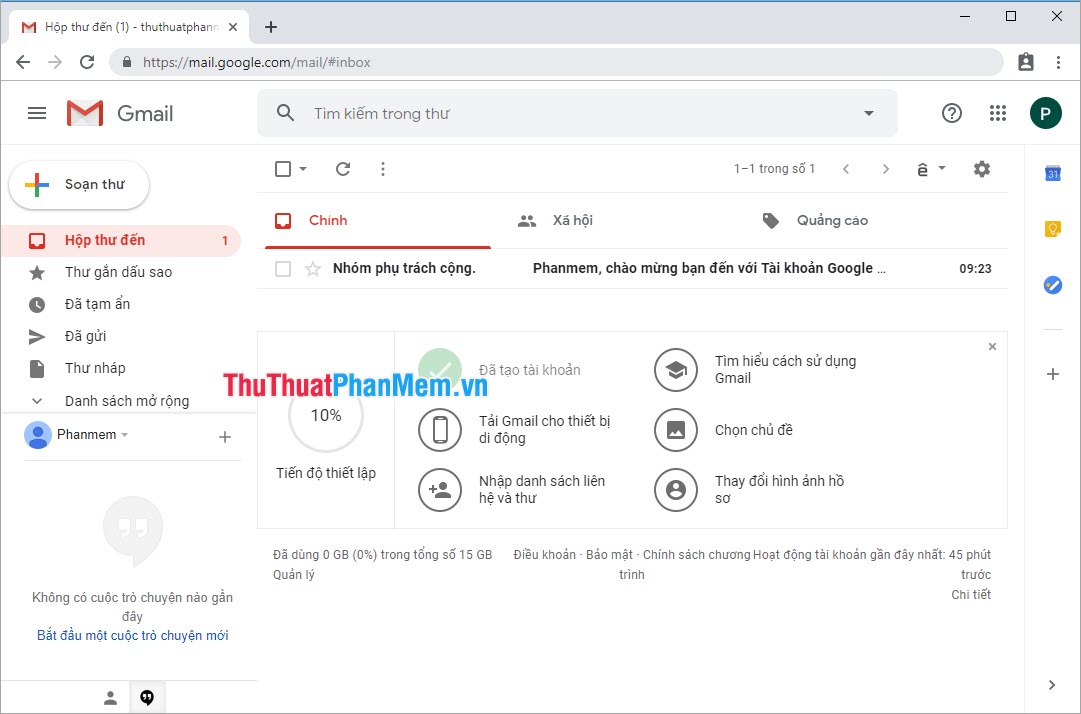
Cách 3: Sử dụng tài khoản User mới
Cách này là một trong số cách tương đối mất thời gian nhưng hiệu quả lại cao hơn so với những cách trên.
Bước 1: Các bạn cần nhấn tổ hợp Ctrl + H để mở lịch sử máy tính và các bạn cần Xóa sạch lịch sử để sử dụng.
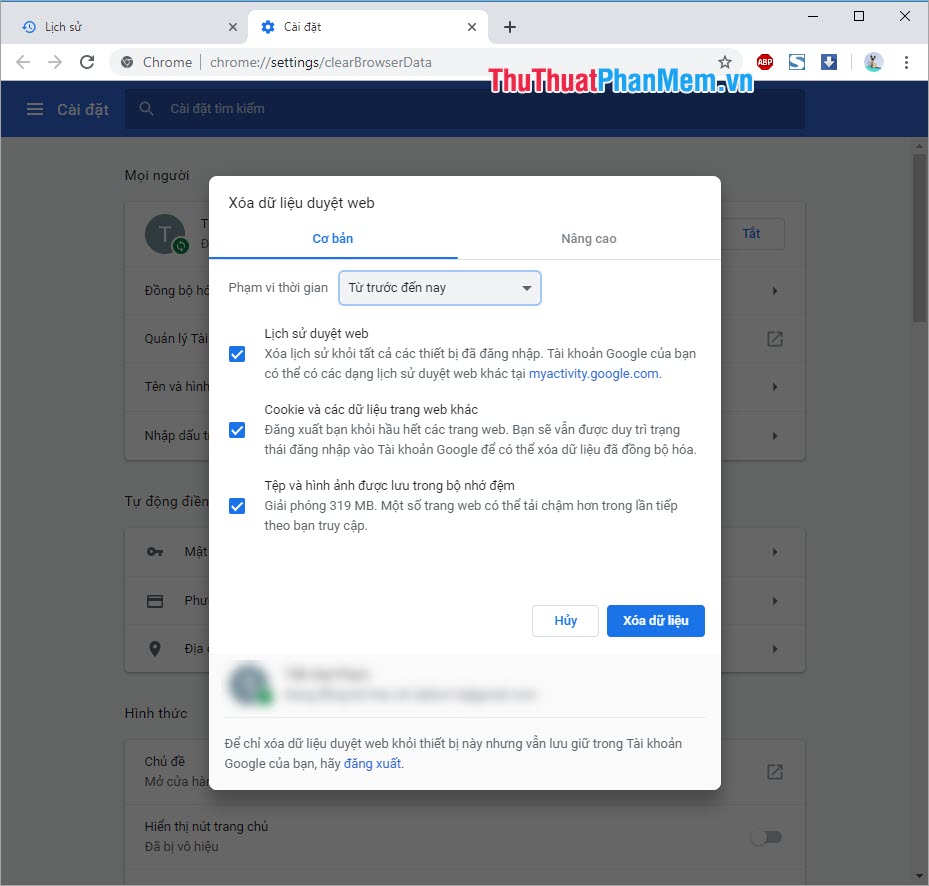
Bước 2: Các bạn tiến hành nhấn vào biểu tượng Quản lý tài khoản và chọn Quản lý mọi người.
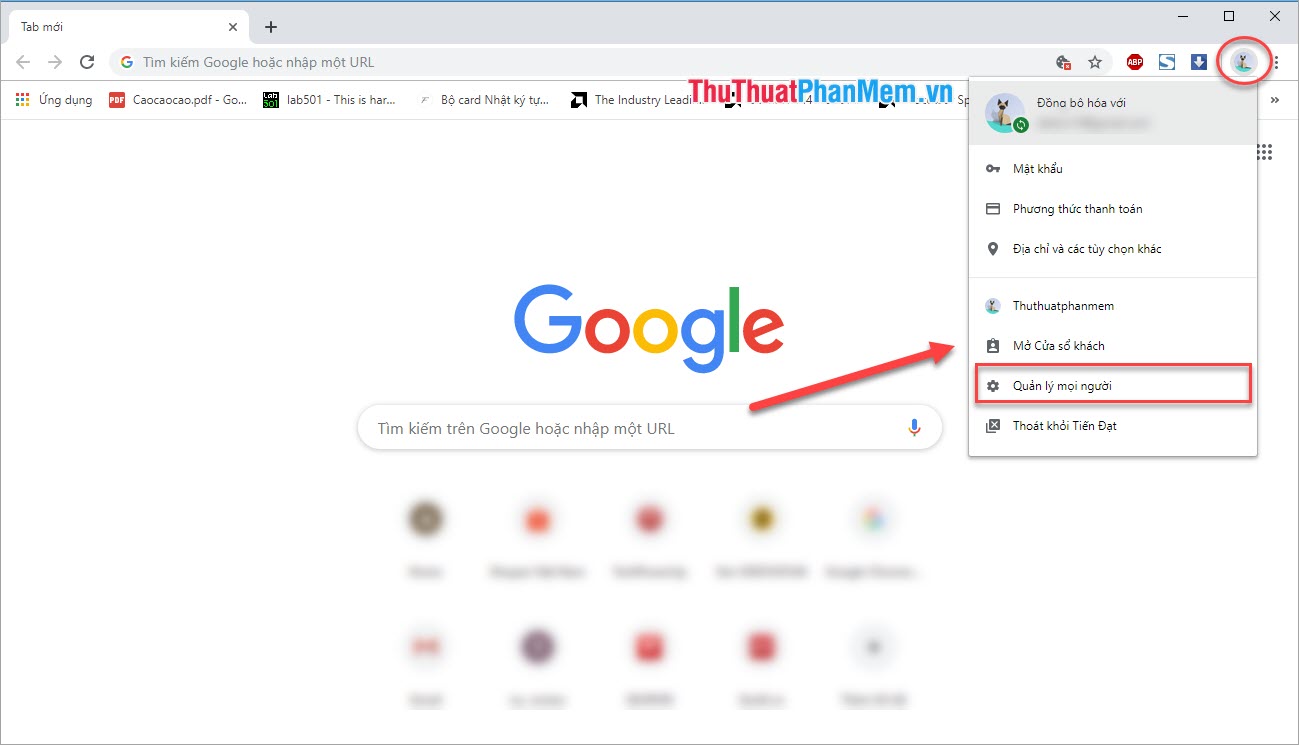
Bước 3: Sau đó các bạn sử dụng Thêm người để tạo thêm tài khoản người sử dụng.
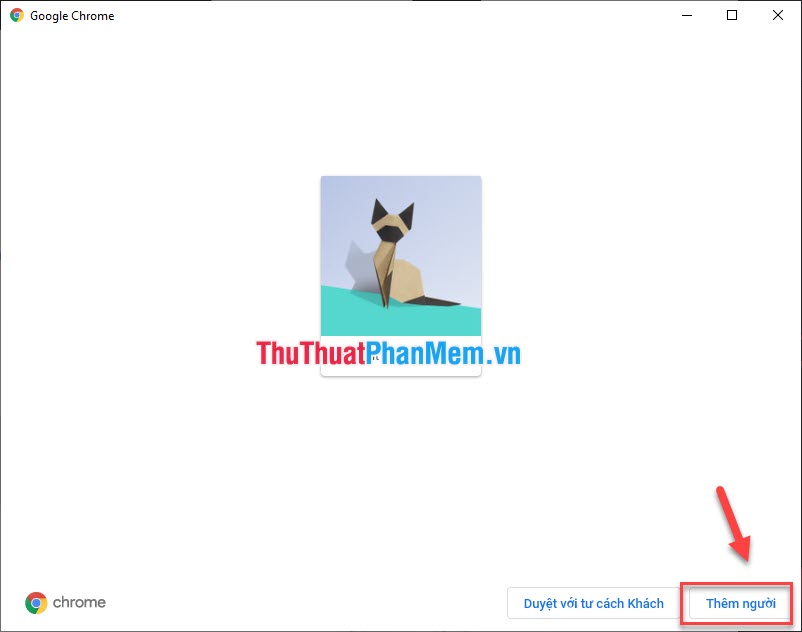
Bước 4: Các bạn tạo tài khoản mới với tên bất kì để sử dụng.
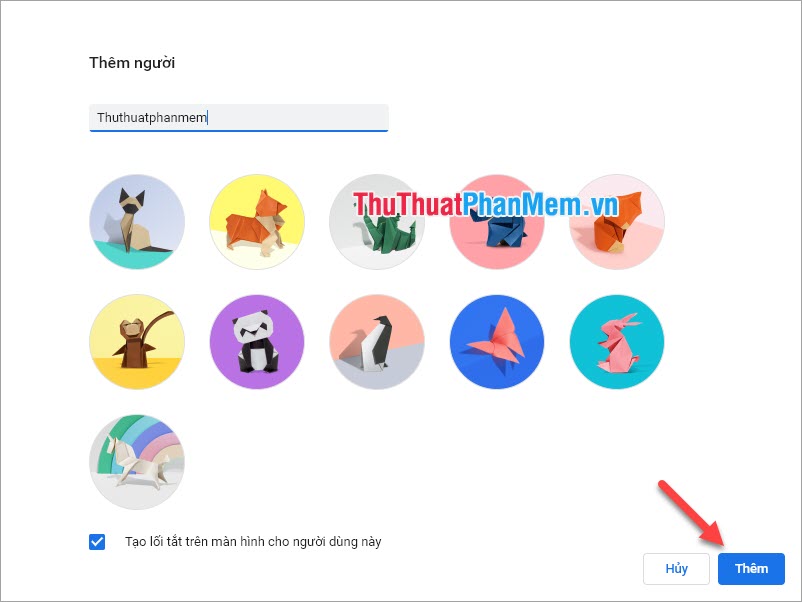
Bước 5: Khi sử dụng một tài khoản User mới trên Google Chrome thì trình duyệt sẽ bắt bạn đăng nhập. Tại đây các bạn chọn Tạo tài khoản.
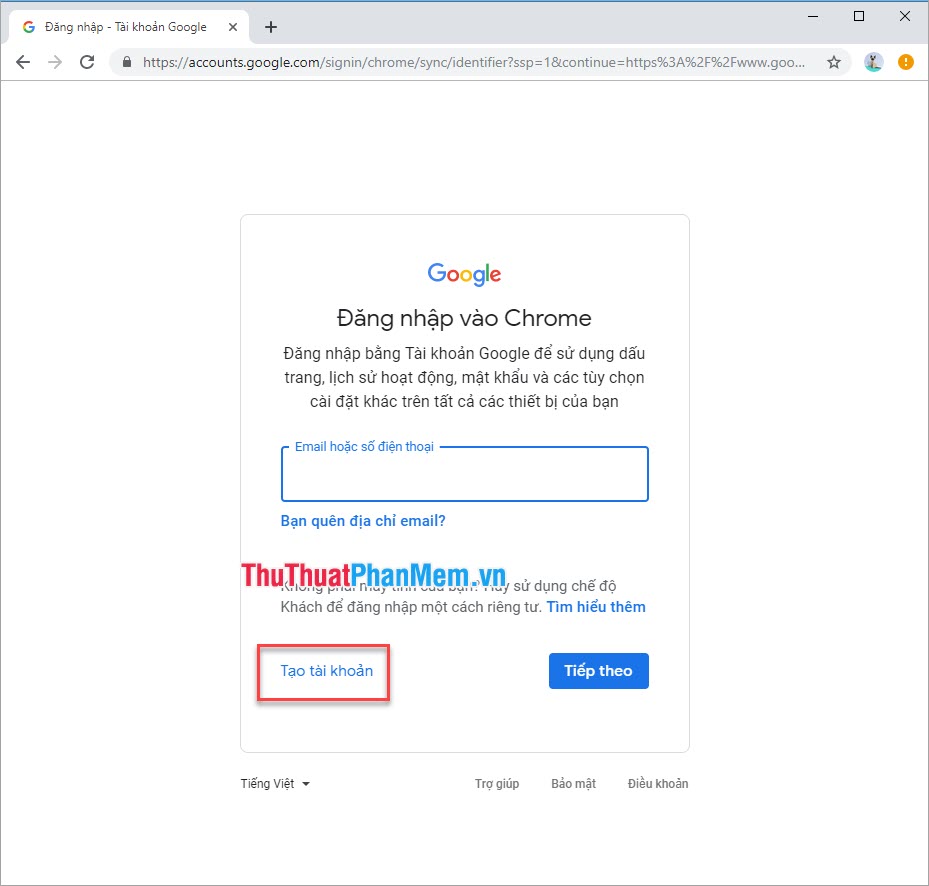
Bước 6: Các bạn tiến hành đăng kí các thông tin như một tài khoản bình thường là xong.
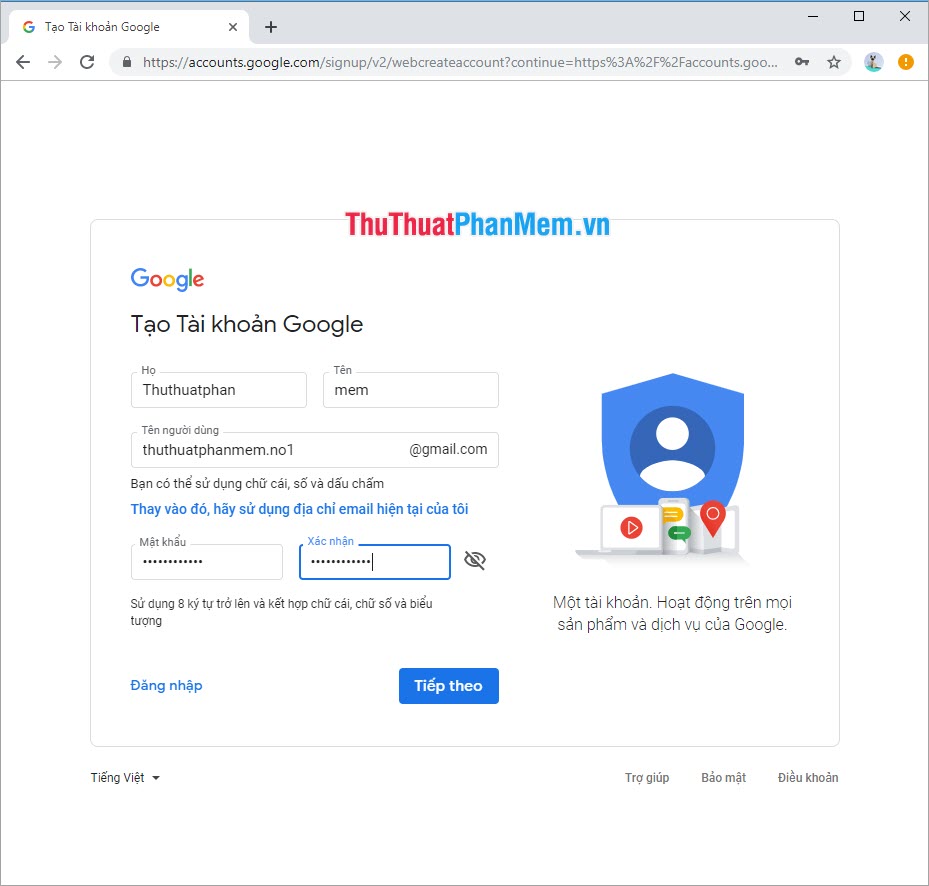
Và đây là kết quả của chúng ta:
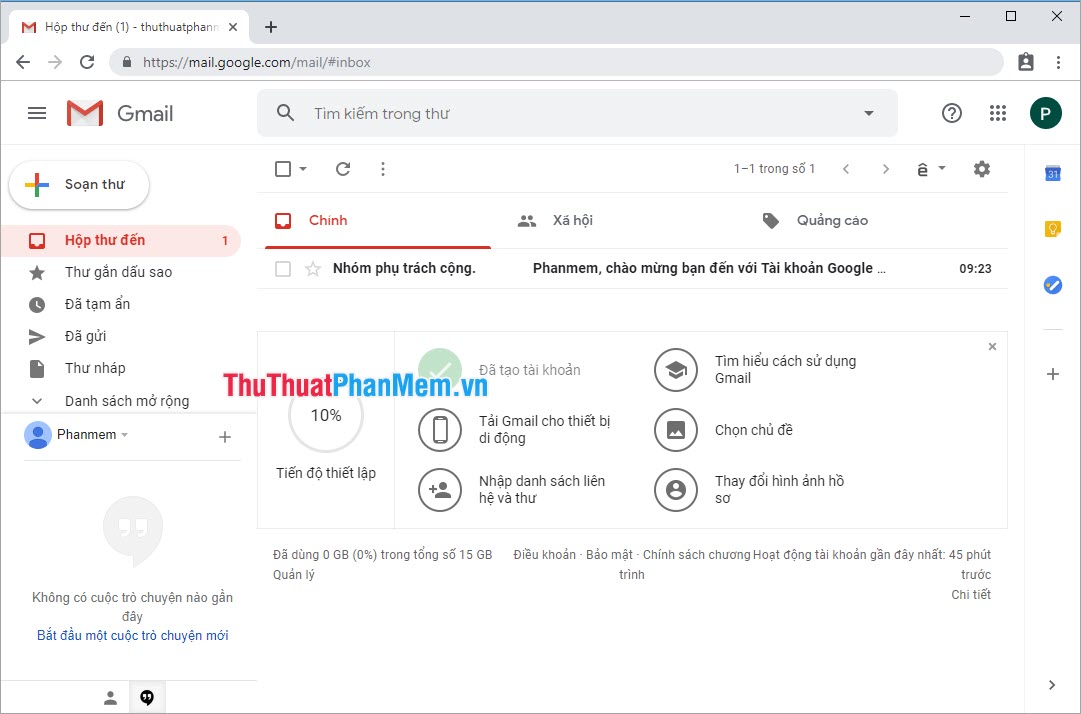
Lưu ý:
- Mặc dù những cách trên đã được thử rất nhiều lần trên nhiều thiết bị khác nhau thế nhưng thuật toán của Google ngày càng thông minh và hạn chế người sử dụng tạo nhiều Email ảo để Spam thư rác. Vậy nên những cách trên có thể thành công hoặc không thành công tùy thuộc vào Google thay đổi thuật toán.
- Các bạn hãy thêm số điện thoại vào tài khoản Gmail của mình để được bảo vệ hai lớp và có thể khôi phục được tài khoản khi cần thiết.
Bên trên Thủ thuật Phần mềm đã hướng dẫn các bạn cách tạo tài khoản Gmail mà không cần sử dụng số điện thoại. Chúc các bạn thành công!